ビデオコラージュとは
複数の動画と動画、または動画と写真を一つの画面で再生し保存することをビデオコラージュと言います。
例えば何かをしている様子を、引いた状態で全体を映したものと、寄った状態で手元を同時に映してどんな状況で何をしているのかを解りやすく見せたり、制作物ができていく過程を時間をずらして同時に再生して短い時間で理解を得たり、様々な用途で視聴者に解りやすい表現を提供することが可能です。ゲーム実況動画で、プレイ画面にプレイヤーのワイプを入れる動画等はよく見かけますね。色々な場面で複数画面を同時に再生することによって視聴者に効果的なアピールができるようになります。
Part1:ビデオコラージュを制作できるアプリ10選
オススメアプリ①:PicsArt(iPhone,Andoroid)
アーティスティックなフィルターやエフェクトを多数搭載した動画編集アプリです。とにかく多彩なエフェクト、フィルター、ステッカー、さらに切り抜きや合成も簡単に出来てオリジナリティー溢れる作品を作ることができます。無料版と有料版があります。
オススメアプリ②:PicPlayPost Movie Video Editor(iPhone,Andoroid)
最大9フレームの画像や動画をコラージュできHDや4Kでの録画も可能です。エフェクトやトランジッション等の基本的な編集もカバーしている高機能アプリです。無料版と有料版があり、無料版ではサイズの制限などがあります。
オススメアプリ③:PhotoGrid(iPhone,Andoroid)
複数の動画や画像を同時に再生し、コラージュを作れるアプリです。背景やフレーム、フィルター加工、テキストや音楽の挿入も可能です。基本無料ですが、App内課金があります。
オススメアプリ④:Video collage(iPhone,Andoroid)
多数のレイアウトパターンがあり、動画と動画、動画と写真をコラージュできるアプリです。無料版と有料場があり、無料版ではBGMを使用できません。
オススメアプリ⑤:PicStitch(iPhone,Andoroid)
多機能なコラージュ作成アプリでitunesから音楽を追加できるアプリです。300以上のレイアウトを選択可能で、フィルターやフレームも多数搭載しています。twitter・instagram・Facebookに共有可能です。基本無料ですが、App内課金があります。
オススメアプリ⑥:InShot(iPhone,Andoroid)
基本的な動画編集が可能で各種SNS用の動画作成ができるアプリです。フィルターやレイアウトも充実していてステッカー等も毎週更新されます。無料版と有料版があります。
オススメアプリ⑦:VITA(iPhone,Andoroid)
SNOWが開発した無料動画編集アプリで基本的な動画編集が可能です。複数トラックに対応しているのでコラージュ動画の作成ができます。多数のフレームやエフェクト、顔認証等も搭載しています。
オススメアプリ⑧:VivaVideo(iPhone,Andoroid)
複数動画の編集に対応した無料動画編集アプリです。操作しやすく解りやすい画面構成で、搭載されているテーマを適用すれば簡単に凝った演出を制作できます。無料だと5分間の動画制作しかできないので、それ以上の長さが必要な場合は有料になります。
オススメアプリ⑨:Vmoon(iPhone)
動画編集に必要なほぼすべての機能を搭載したアプリです。グリッドに複数の動画を入れてコラージュを制作可能です。フィルターやエフェクトも多数搭載しフィルターをカスタムできたりします。基本無料ですが、App内課金があります。
オススメアプリ⑩:iMovie(iPhone)
iPhoneに標準搭載の動画編集ソフトでiPadやMacとの連携ができるアプリです。インターフェイスが大変解りやすく簡単に動画制作ができます。2つのタイムラインを利用できコラージュも可能、PIP機能もあります。
Part2:パソコンでFilmora Xを使って写真入りのビデオコラージュを作成する方法
>> Step1.Filmora Xにコラージュで使用する動画ファイル、写真ファイル、BGMファイルを全て【インポート】します。

>> Step2.【画面分割】をクリックし、使用する分割のパターンを選択し【+】をクリックして挿入します。
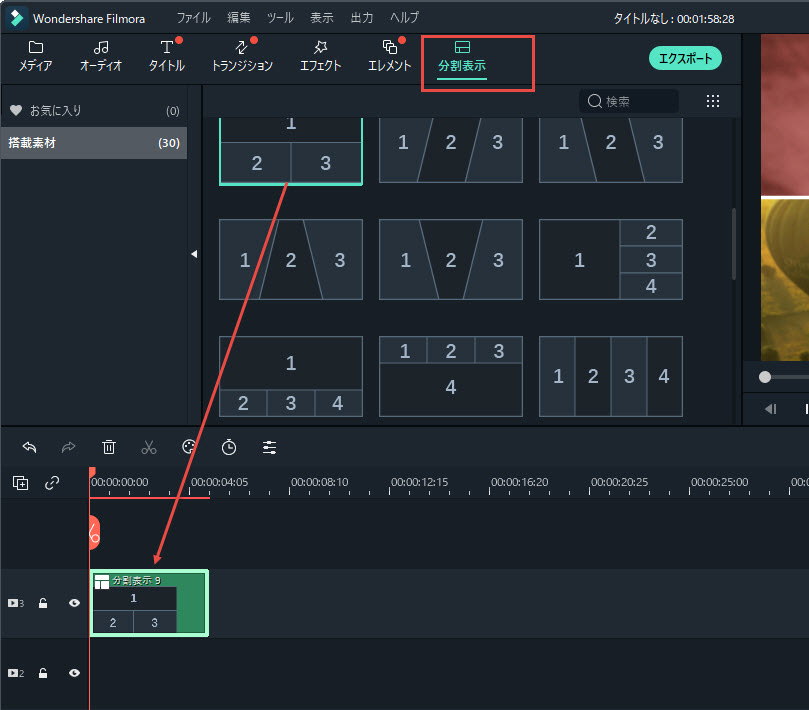
>> Step3.プレビュー画面に分割表示が示されますので、各動画や写真をドラック&ドロップでそれぞれの画面に挿入します。
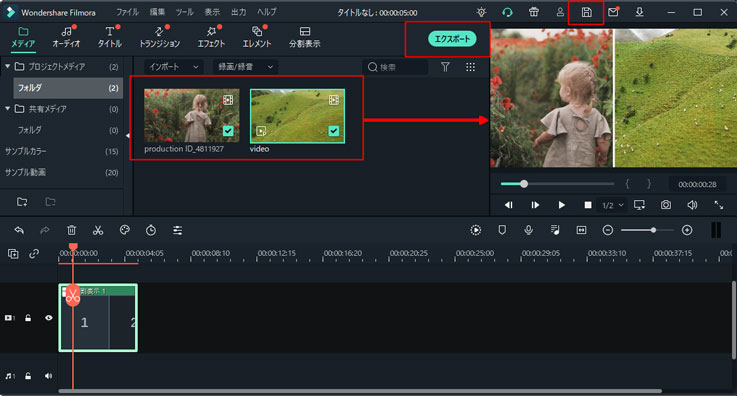
>> Step4.【高度編集】をクリックし編集画面で、各動画の【ビデオ】【オーディオ】【色】の各項目を調整します。
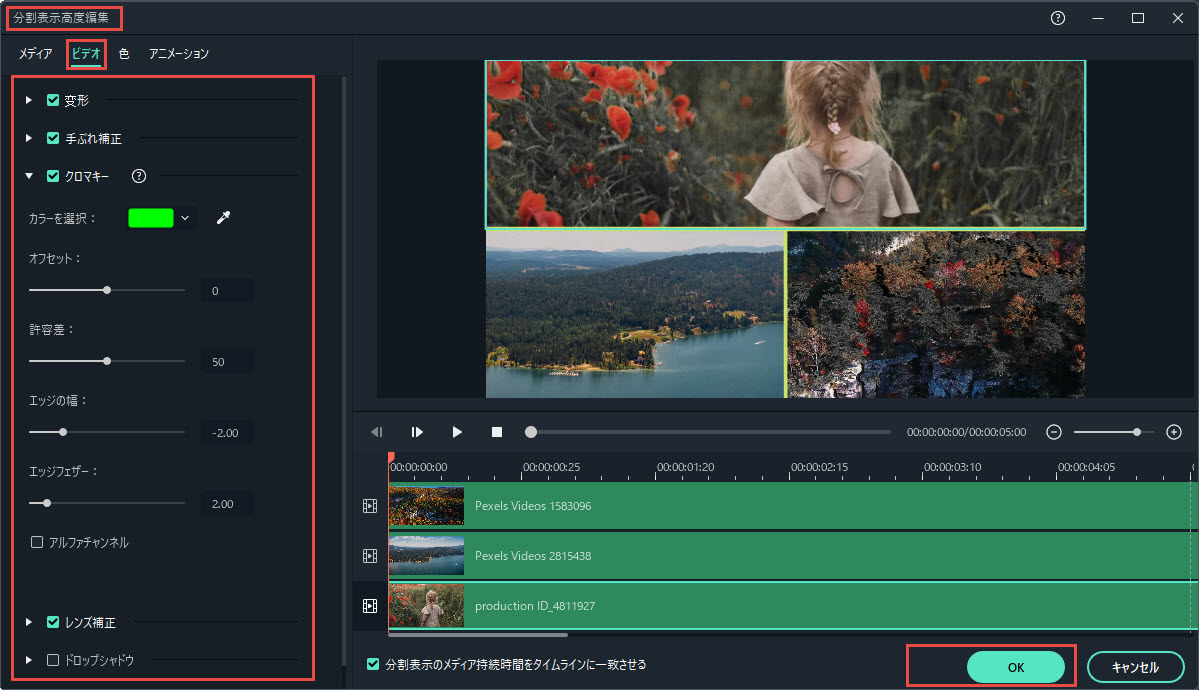
>> Step5.【アニメーション】から気に入ったパターンを選択し挿入し、【OK】をクリックします。
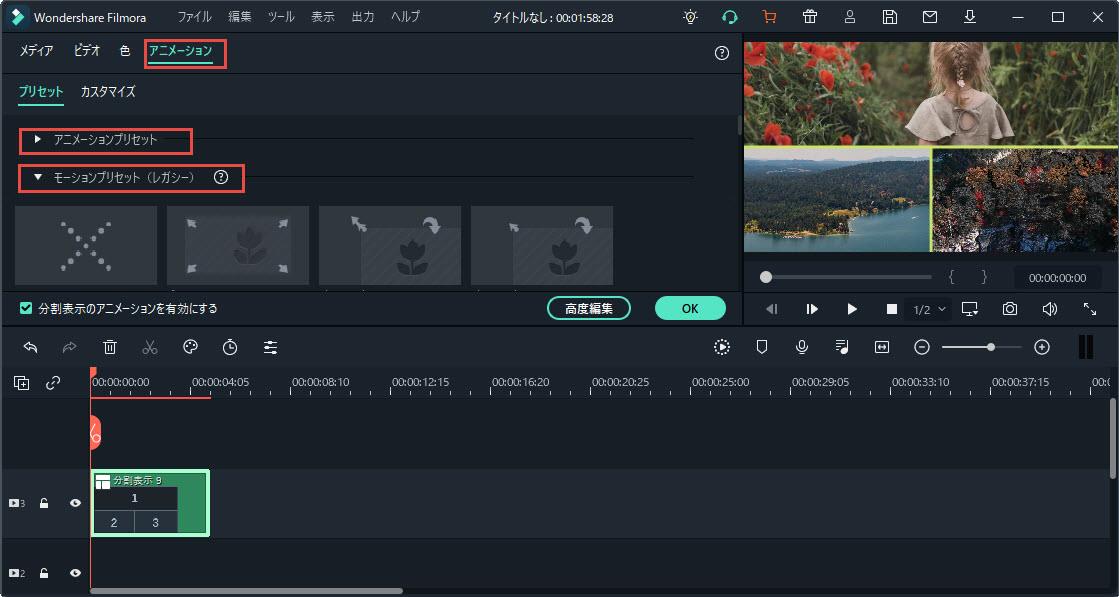
>> Step6.タイムラインでエフェクトや効果を加えたり、他の動画をつなげたり編集します。
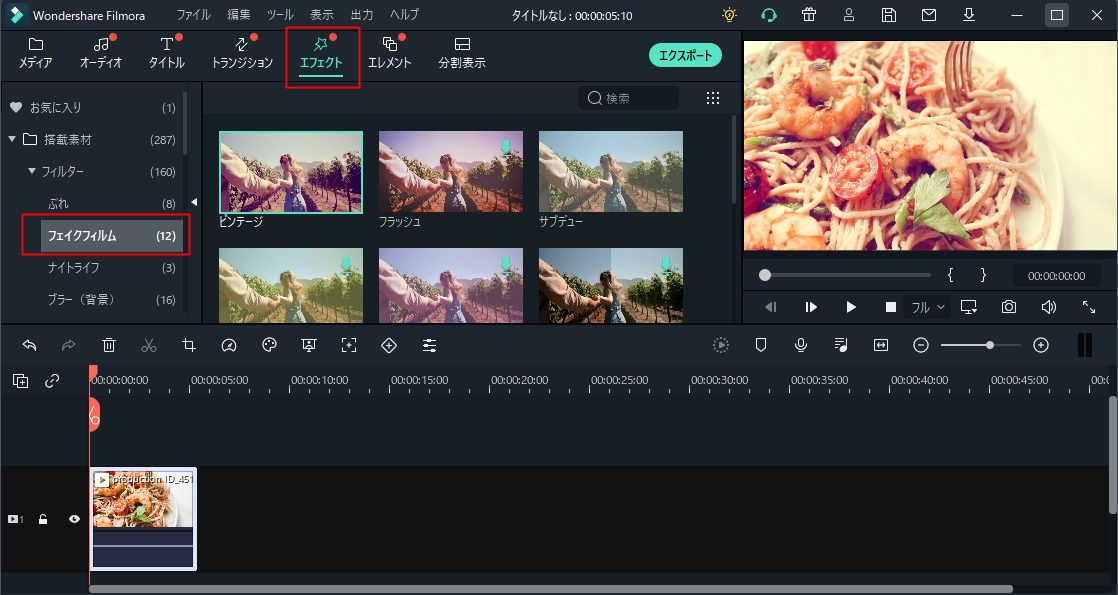
>> Step7.音楽のタイムラインにBGMを挿入し動画のサイズに合わせて終了です。

ビデオコラージュの効果
動画制作において視聴者目線で効果を考えることは大変重要です。同じ動画であっても淡々とワンカットが流れているより、色々な角度からの視点が同時に見れることで短時間で視聴者の理解を得られたり、内容の理解を深める効果を得られます。
また、ゴルフ等、スポーツのフォームの確認に利用する場合でも、1年前の動画と同じ角度の動画を並べて再生することで、自分のフォームがどのように変化したかを一目瞭然で比較することができます。他にも様々な用途でビデオコラージュは活用できる機能ですのでチャレンジしてみてくださいね。








